
ODS ایک مقبول اسپریڈ شیٹ کی شکل ہے. یہ کہا جا سکتا ہے کہ یہ Exelev کے XLS اور XLSX فارمیٹس کے لئے ایک قسم کے مسابقتی ہے. اس کے علاوہ، ODS، مندرجہ بالا analogs کے برعکس، ایک کھلی شکل ہے، یہ ہے، یہ مفت اور بغیر پابندیوں کے لئے استعمال کیا جا سکتا ہے. اس کے باوجود، یہ بھی ہوتا ہے کہ ODS کی توسیع کے ساتھ دستاویز ایکسل میں دریافت کرنے کی ضرورت ہے. آتے ہیں کہ یہ کیسے کیا جا سکتا ہے.
ODS فارمیٹ دستاویزات کھولنے کے طریقوں
اویسس کمیونٹی کی طرف سے تیار کردہ Opendocument اسپریڈ شیٹ (OSS)، اس کی تخلیق کے ساتھ، ایکسل فارمیٹس کی ایک مفت اور مفت اینالاگ کے طور پر تھا. اس نے اسے 2006 میں دیکھا. فی الحال، ODS بہت سے ٹیبلولر پروسیسرز کے اہم فارمیٹس میں سے ایک ہے، بشمول مقبول مفت اوپن آفس کیلکولیشن سمیت. لیکن ایکسل کے ساتھ، یہ شکل "دوستی" قدرتی نہیں ہوسکتی، کیونکہ وہ قدرتی حریف ہیں. اگر آپ معیاری وسائل کے ساتھ ODS فارمیٹ ایکسل میں دستاویزات کھول سکتے ہیں تو، اس طرح کے ایک توسیع کے ساتھ کسی چیز کو بچانے کا امکان مائیکروسافٹ اپنے دماغ میں لاگو کرنے سے انکار کر دیا.
ایکسل میں ODS فارمیٹ کھولنے کے لئے وجوہات مقرر کی جا سکتی ہیں. مثال کے طور پر، ایک کمپیوٹر پر جہاں آپ اسپریڈ شیٹ کو چلانے کی ضرورت ہے، یہ صرف ایک اوپن آفس کیلک کی درخواست یا ایک اور ینالاگ نہیں ہوسکتا ہے، لیکن مائیکروسافٹ آفس پیکج انسٹال کیا جائے گا. یہ بھی ہو سکتا ہے کہ ٹیبل کو صرف ایکسل میں دستیاب دستیاب آلات کی طرف سے کیا جانا چاہئے. اس کے علاوہ، ٹیبل پروسیسروں کے سیٹ میں کچھ صارفین صرف ایکسل کے ساتھ مناسب سطح پر کام کرنے کی صلاحیتوں پر قبضہ کر لیا. اس کے بعد یہ اس پروگرام میں دستاویز کے افتتاحی سے متعلقہ ہو جاتا ہے.
ایکسل کے ورژن میں کھول دیا شکل، ایکسل 2010 کے ساتھ شروع، بہت آسان. اس ایپلیکیشن میں کسی دوسرے ٹیبلولر دستاویز کے افتتاحی سے ابتدائی طور پر شروع ہونے والی طریقہ کار بہت مختلف نہیں ہے، بشمول XLS اور XLSX کی توسیع کے ساتھ اشیاء بھی شامل ہیں. اگرچہ یہاں ناول موجود ہیں، جس میں ہم ذیل میں تفصیل سے توجہ مرکوز کریں گے. لیکن اس ٹیبلولر پروسیسر کے پہلے ورژن میں، دریافت طریقہ کار نمایاں طور پر مختلف ہے. یہ حقیقت یہ ہے کہ ODS فارمیٹ صرف 2006 میں شائع ہوا ہے. مائیکروسافٹ ڈویلپرز ایکسل 2007 کے لئے اس قسم کے دستاویزات کو شروع کرنے کی صلاحیت تقریبا اوسیس کمیونٹی کی ترقی کے ساتھ متوازی طور پر لاگو کرنا پڑا. ایکسل 2003 کے لئے، مجھے عام طور پر الگ الگ پلگ ان کی پیداوار کرنا پڑا، کیونکہ اس ورژن کو ODS فارمیٹ کی رہائی سے پہلے طویل عرصہ سے پیدا کیا گیا تھا.
تاہم، یہاں تک کہ نئے ورژن میں، ایکسل ہمیشہ اشارہ اسپریڈ شیٹوں کو صحیح طریقے سے اور نقصان کے بغیر ظاہر کرنے کا انتظام نہیں کرتا. کبھی کبھی، فارمیٹنگ کا استعمال کرتے ہوئے، تمام اشیاء درآمد نہیں کیا جاسکتا ہے اور درخواست کو نقصان کے ساتھ ڈیٹا کو بحال کرنا پڑتا ہے. مسائل کی صورت میں، متعلقہ معلومات کا پیغام ظاہر ہوتا ہے. لیکن، ایک اصول کے طور پر، یہ میز میں اعداد و شمار کی سالمیت کو متاثر نہیں کرتا.
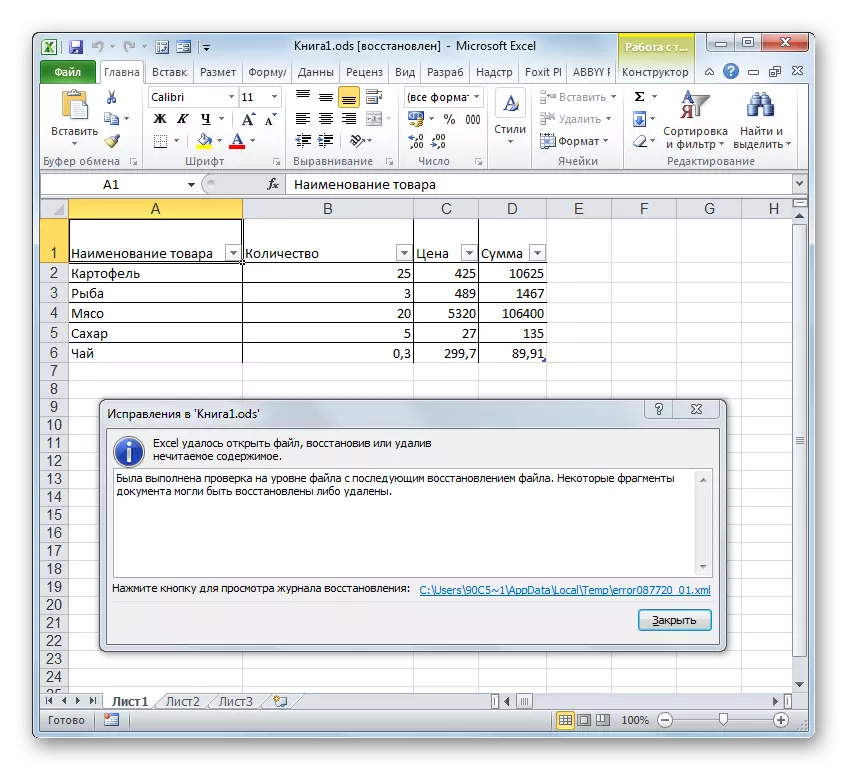
چلو سب سے پہلے ایکسل کے مضحکہ خیز ورژن میں ODS کے افتتاحی پر تفصیل سے توجہ مرکوز کرتے ہیں، اور پھر ہم مختصر طور پر بیان کرتے ہیں کہ یہ طریقہ کار عمر میں کس طرح ہوتا ہے.

طریقہ 2: ڈبل کلک ماؤس بٹن چل رہا ہے
اس کے علاوہ، فائل کھولنے کے لئے معیاری اختیار نام پر بائیں ماؤس کے بٹن کا آغاز ہے. اسی طرح، آپ ایکسل کے لئے ODS کھول سکتے ہیں.
اگر کمپیوٹر پر کمپیوٹر انسٹال نہیں ہے تو، اوپن آفس کیلکولیشن انسٹال کیا جاتا ہے اور آپ نے ڈیفالٹ کی شکل کھولنے کے لئے ایک اور پروگرام ODS دوبارہ دوبارہ دستخط نہیں کیا، پھر ایکسل میں اس طرح کے آغاز میں لانچ کے ساتھ کوئی مسئلہ نہیں ہوگا. فائل کھلی ہوگی، کیونکہ ایکسل اسے میز کے طور پر تسلیم کرتا ہے. لیکن اگر اوپن آفس آفس پیکج پی سی پر نصب کیا جاتا ہے، تو جب آپ فائل پر ماؤس کے بٹن پر کلک کریں تو یہ کیلک میں شروع ہو جائے گا، اور ایکسل میں نہیں. ایکسل میں چل رہا ہے شروع کرنے کے لئے، آپ کو کچھ جوڑی خرچ کرنا پڑے گا.
- ODS دستاویز آئیکن پر دائیں ماؤس کے بٹن پر کلک کرکے سیاق و سباق مینو کو فون کرنے کے لئے آپ کھولنا چاہتے ہیں. کارروائی کی فہرست میں، "استعمال کا استعمال کرتے ہوئے" آئٹم کو منتخب کریں. ایک اضافی مینو شروع کیا جاتا ہے جس میں "مائیکروسافٹ ایکسل" کا نام پروگراموں کی فہرست میں متعین کیا جانا چاہئے. اس پر کلک کریں.
- Excele میں منتخب کردہ دستاویز شروع کی گئی ہے.
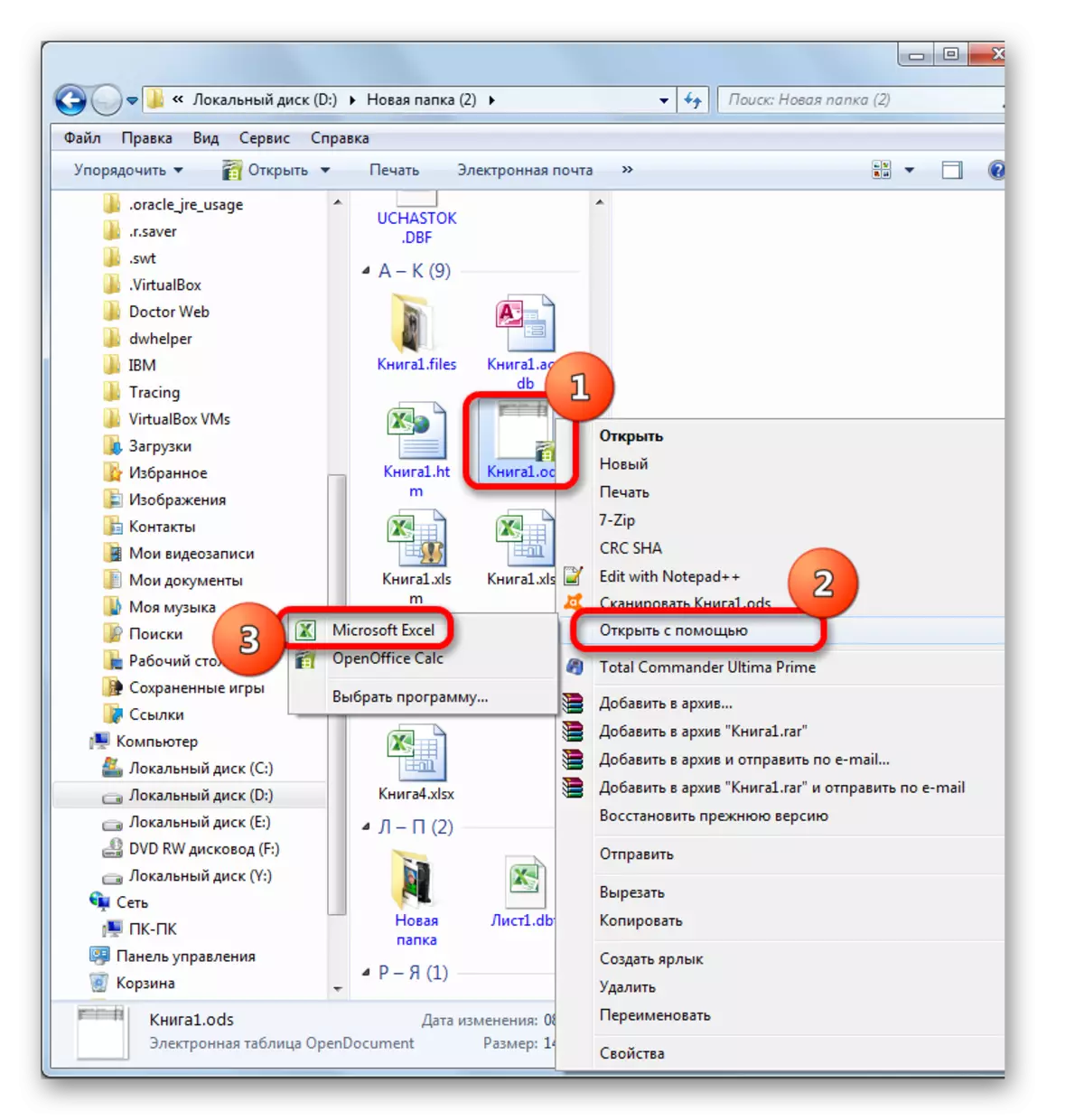
لیکن اوپر بیان کردہ طریقہ کار صرف ایک وقت کے افتتاحی کے لئے مناسب ہے. اگر آپ ایکسل کے لئے ODS دستاویزات کو مسلسل کھولنے کی منصوبہ بندی کرتے ہیں، اور دوسرے ایپلی کیشنز میں نہیں، یہ ہے کہ یہ اس ڈیفالٹ ایپلی کیشن پروگرام کو مخصوص توسیع کے ساتھ فائلوں کے ساتھ کام کرنے کے لۓ سمجھتا ہے. اس کے بعد، یہ دستاویز کو کھولنے کے لئے اضافی جوڑی کھولنے کے لئے ضروری نہیں ہوگا، اور یہ ODS توسیع کے ساتھ مطلوبہ اعتراض پر بائیں ماؤس کے بٹن کو ڈبل پر کلک کرنے کے لئے کافی ہو گا.
- دائیں ماؤس کے بٹن کے ساتھ فائل آئکن پر کلک کریں. پھر سیاق و سباق کے مینو میں، "اوپن USAT" کی پوزیشن کو منتخب کریں، لیکن اس وقت اختیاری فہرست میں "پروگرام منتخب کریں ..." پر کلک کریں.

پروگرام کے انتخاب ونڈو میں متبادل منتقلی کا اختیار بھی ہے. ایسا کرنے کے لئے، پھر آپ کو آئکن پر دائیں ماؤس کے بٹن کو ڈالنے کی ضرورت ہے، لیکن اس وقت اس وقت کے سیاق و سباق مینو میں شے "پراپرٹیز" کا انتخاب کریں.
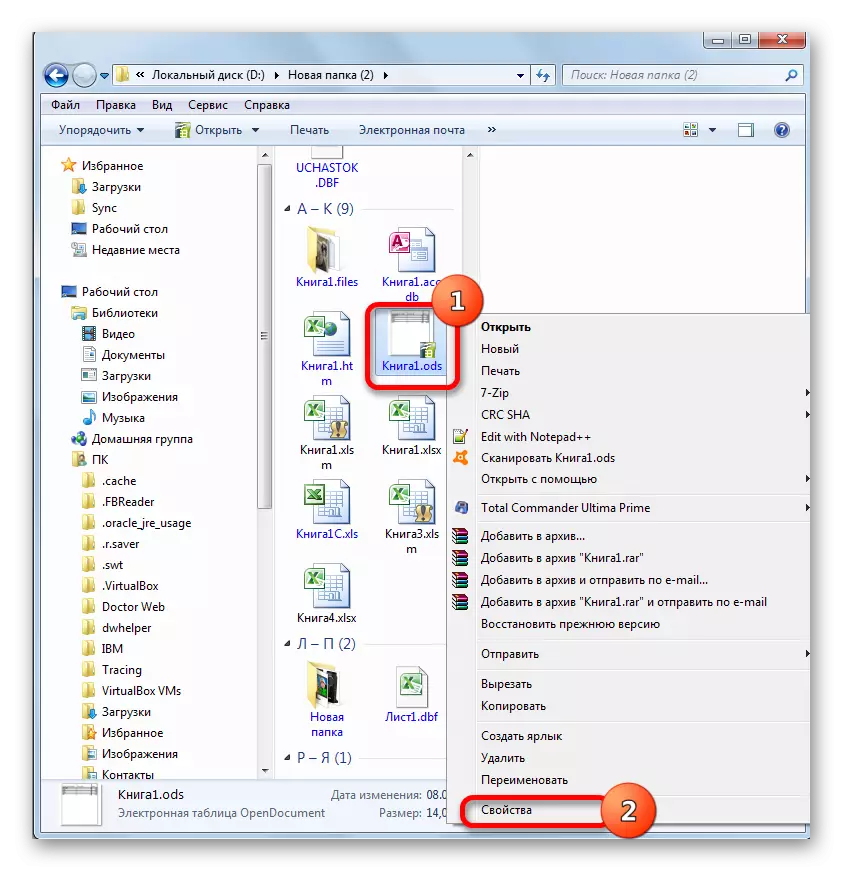
جائیدادوں میں چل رہا ہے، جبکہ عام ٹیب میں، "تبدیلی ..." کے بٹن پر کلک کریں، جو "ضمیمہ" پیرامیٹر کے خلاف واقع ہے.
- پہلی اور دوسری سہولیات میں، پروگرام کا انتخاب ونڈو شروع ہو جائے گا. "تجویز کردہ پروگرام" بلاک نام "مائیکروسافٹ ایکسل" کا نام ہونا چاہئے. ہم اس پر روشنی ڈالتے ہیں. اس بات کا یقین کرنے کے لئے کہ پیرامیٹر "اس قسم کی تمام فائلوں کے لئے منتخب کردہ پروگرام کا استعمال کریں" ایک چیک نشان تھا. اگر یہ غائب ہو تو، آپ اسے انسٹال کرنا چاہئے. مندرجہ بالا انجام دینے کے بعد، آپ کو "OK" بٹن پر کلک کرنا چاہئے.
- اب ODS شبیہیں کی ظاہری شکل کچھ حد تک بدل جائے گی. یہ ایکسل علامت (لوگو) میں شامل کیا جائے گا. زیادہ اہم فعال تبدیلی ہو گی. جب آپ ان شبیہیں میں سے کسی کے لئے بائیں بٹن پر کلک کریں تو، دستاویز خود کار طریقے سے ایکسل میں شروع ہو جائے گا، اور اوپن آفس کیلک یا کسی اور درخواست میں نہیں.
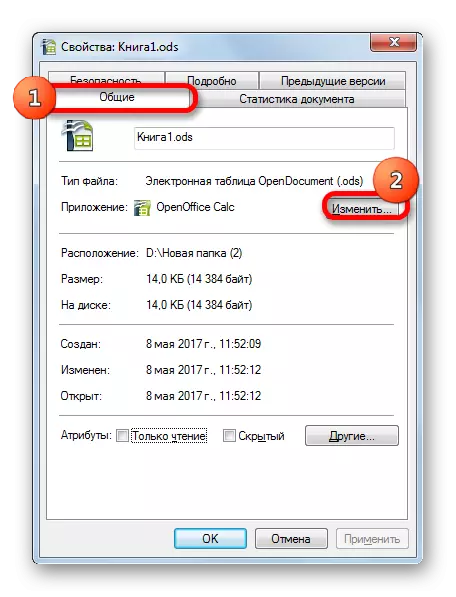


ODS توسیع کے ساتھ اشیاء کو کھولنے کے لئے ایکسل ڈیفالٹ ایپلی کیشن کو تفویض کرنے کا ایک اور اختیار ہے. یہ اختیار زیادہ پیچیدہ ہے، لیکن، تاہم، ایسے صارفین ہیں جو اس سے لطف اندوز کرنے کی ترجیح دیتے ہیں.
- اسکرین کے نچلے بائیں کونے میں واقع "شروع" کے بٹن پر کلک کریں. مینو میں جو کھولتا ہے، ڈیفالٹ پروگرام شے کو منتخب کریں.
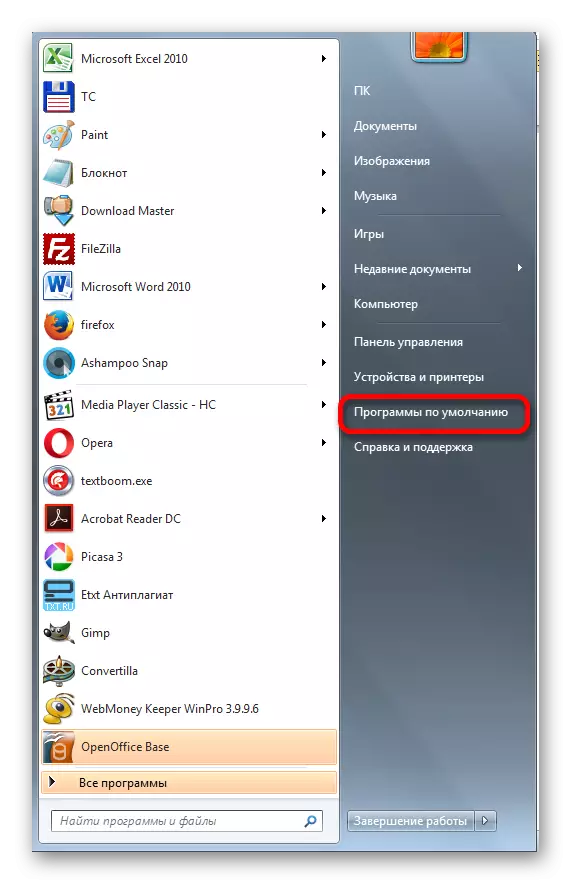
اگر آپ اس شے کو شروع مینو میں نہیں پتہ لگائیں تو، "کنٹرول پینل" کی حیثیت کو منتخب کریں.

کنٹرول پینل ونڈو میں جو کھولتا ہے، "پروگرام" سیکشن پر جائیں.

اگلے ونڈو میں، ڈیفالٹ پروگرام سبسیکشن کا انتخاب کریں.
- اس کے بعد، اسی ونڈو اسی ونڈو کو شروع کرتا ہے جو ہم آہنگی پروگرام شے پر براہ راست "شروع" مینو میں کلک کریں گے. "مخصوص پروگراموں میں فائل کی اقسام یا پروٹوکول کی تعریفیں" کا انتخاب کریں ".
- "مخصوص پروگراموں میں فائل کی اقسام یا پروٹوکول کی تعریفیں" ونڈو شروع ہوتی ہے. تمام فائل کی توسیع کی فہرست میں جو آپ کے ونڈوز مثال کے نظام کے رجسٹر میں رجسٹرڈ ہیں، نام ".ODS" کے نام کی تلاش میں ہیں. آپ اسے تلاش کرنے کے بعد، ہم اس نام کو مختص کرتے ہیں. اگلا، بٹن پر کلک کریں "پروگرام کو تبدیل کریں ..."، جو ونڈو کے دائیں طرف واقع ہے، توسیع کی فہرست سے اوپر سے.
- ایک بار پھر ایک درخواست کا انتخاب کرنے کے لئے ایک واقف ونڈو کھولتا ہے. یہ "مائیکروسافٹ ایکسل" نام پر بھی کلک کرنے کی ضرورت ہے، اور پھر "OK" بٹن پر کلک کریں، جیسا کہ ہم نے پچھلے ورژن میں کیا تھا.
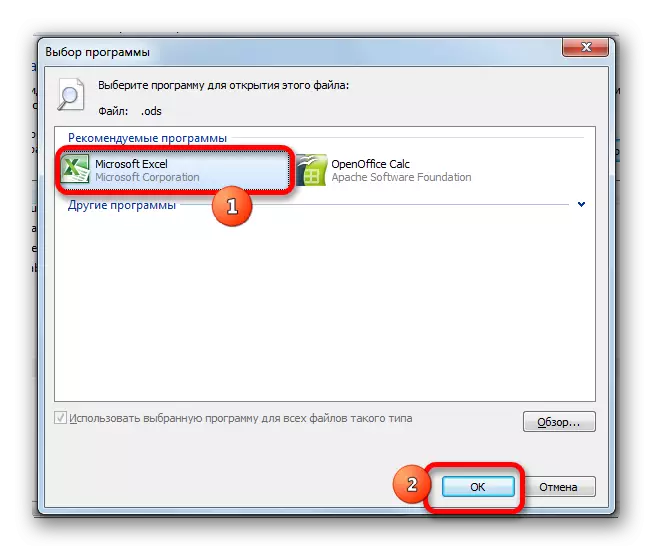
لیکن کچھ معاملات میں، آپ کو تجویز کردہ ایپلی کیشنز کی فہرست میں "مائیکروسافٹ ایکسل" کا پتہ لگانے نہیں ہے. یہ خاص طور پر امکان ہے کہ اگر آپ اس پروگرام کے پرانے ورژن استعمال کرتے ہیں، جس نے ابھی تک ODS فائلوں کے ساتھ ایک ایسوسی ایشن فراہم نہیں کی ہے. نظام میں ناکامی کی وجہ سے یہ بھی ہو سکتا ہے یا اس حقیقت کی وجہ سے کہ کسی کو ODS کی توسیع کے ساتھ دستاویزات کے لئے سفارش کردہ دستاویزات کی فہرست سے کسی کو زبردستی خارج کردیا گیا ہے. اس صورت میں، درخواست کے انتخاب ونڈو میں، "جائزہ ..." کے بٹن پر کلک کریں.
- آخری کارروائی مکمل کرنے کے بعد، "کھلی ..." ونڈو شروع ہوتا ہے. یہ کمپیوٹر پر پروگرام کے مقام کے فولڈر میں کھولتا ہے ("پروگرام فائلوں"). آپ کو ایکسل چلتا ہے فائل کے مقام کی ڈائرکٹری میں جانے کی ضرورت ہے. ایسا کرنے کے لئے، "مائیکروسافٹ آفس" نامی فولڈر میں منتقل.
- اس کے بعد، کھلی ڈائرکٹری میں آپ کو ایک ڈائرکٹری کو منتخب کرنے کی ضرورت ہے جس میں نام "آفس" اور دفتری پیکیج کے ورژن نمبر پر مشتمل ہے. مثال کے طور پر، ایکسل 2010 کے لئے - یہ نام "Office14" کا نام ہوگا. ایک اصول کے طور پر، مائیکروسافٹ سے صرف ایک آفس پیکج کمپیوٹر پر نصب کیا جاتا ہے. لہذا، صرف فولڈر کو منتخب کریں جس میں آپ کے عنوان میں "آفس" پر مشتمل ہے، اور "اوپن" کے بٹن پر کلک کریں.
- کھلی ڈائرکٹری میں، "Excel.exe" نام کے ساتھ ایک فائل کی تلاش میں. اگر آپ کے ونڈوز میں کوئی توسیع ڈسپلے نہیں ہے تو، اسے "ایکسل" کہا جا سکتا ہے. یہ اسی نام کی درخواست کی لانچ فائل ہے. ہم اس پر روشنی ڈالتے ہیں اور "اوپن" کے بٹن پر کلک کریں.
- اس کے بعد، ہم پروگرام کے انتخاب ونڈو میں واپس آتے ہیں. یہاں تک کہ پہلے، مائیکروسافٹ ایکسل نام کی فہرست کی فہرست میں، یہ نہیں تھا، اب یہ ضرور ضرور ظاہر ہوگا. ہم نے اسے "OK" بٹن پر مٹی کو اجاگر کیا.
- اس کے بعد، نقشہ سازی ونڈو کی فائل کی اقسام کو اپ ڈیٹ کیا جائے گا.
- جیسا کہ آپ فائل کی قسم نقشہ سازی ونڈو میں دیکھ سکتے ہیں، اب ڈیفالٹ ODS توسیع کے ساتھ دستاویزات ایکسل کے ساتھ منسلک کیا جائے گا. یہی ہے، جب آپ بائیں ماؤس کے بٹن کے ساتھ اس فائل کے آئکن پر کلک کریں تو، یہ خود کار طریقے سے ایکسل میں کھول دیا جائے گا. ہمیں صرف قریبی بٹن پر کلک کرکے فائل کی قسم میپنگ ونڈو میں کام مکمل کرنا ہوگا.
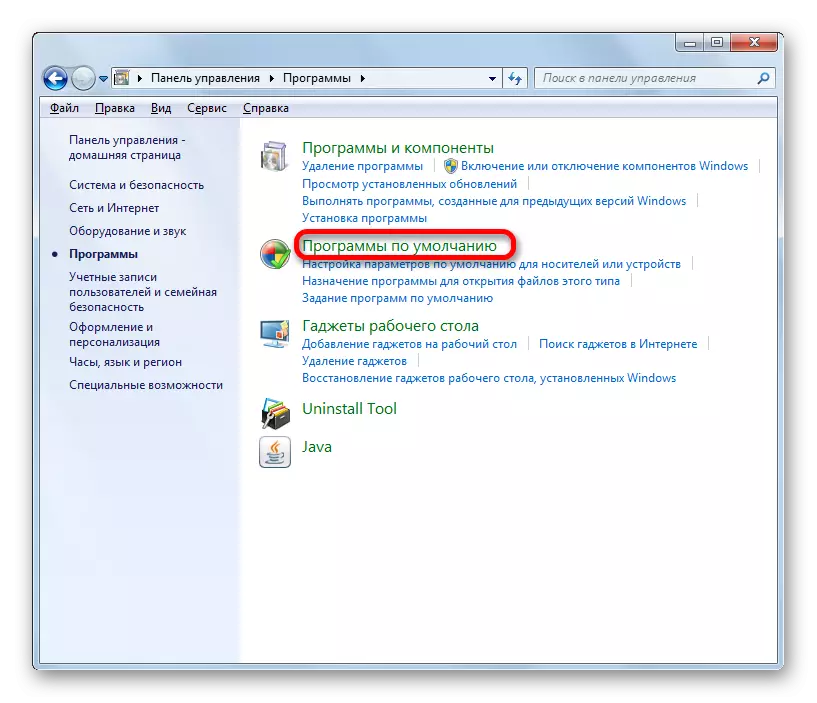
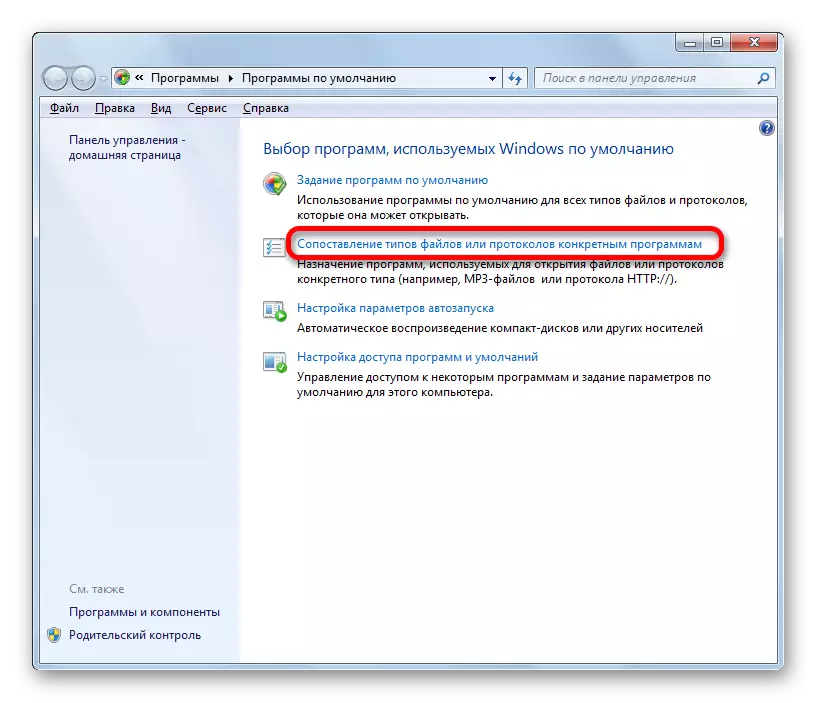

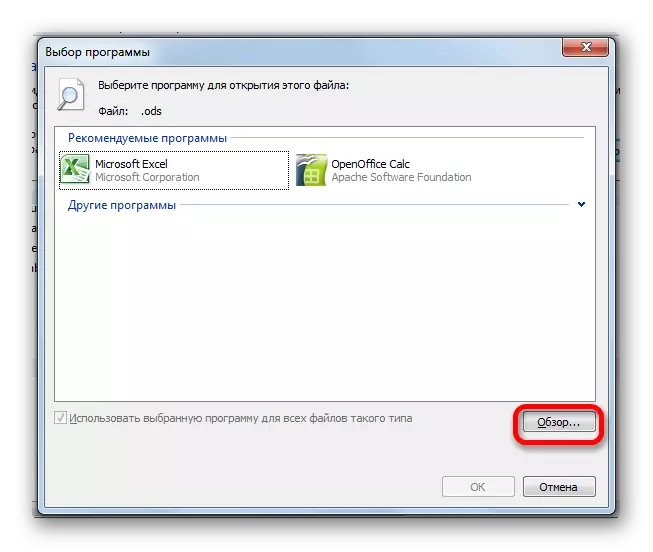


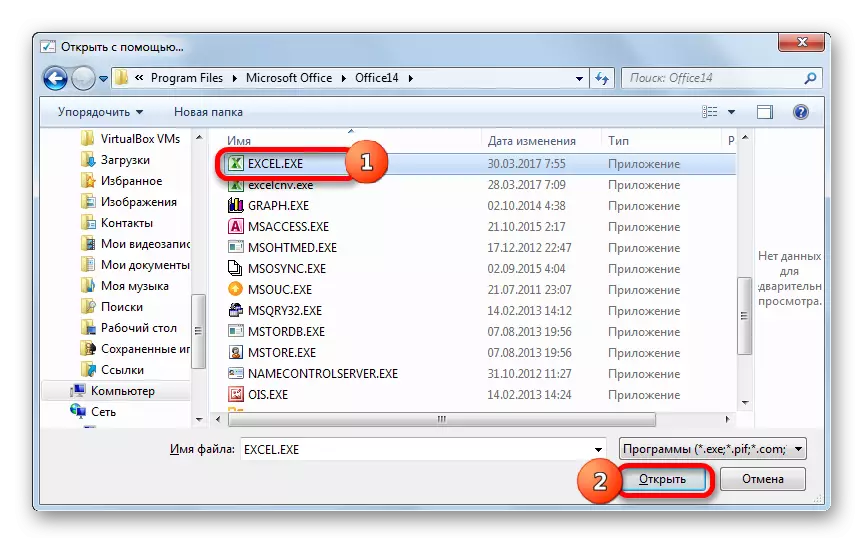

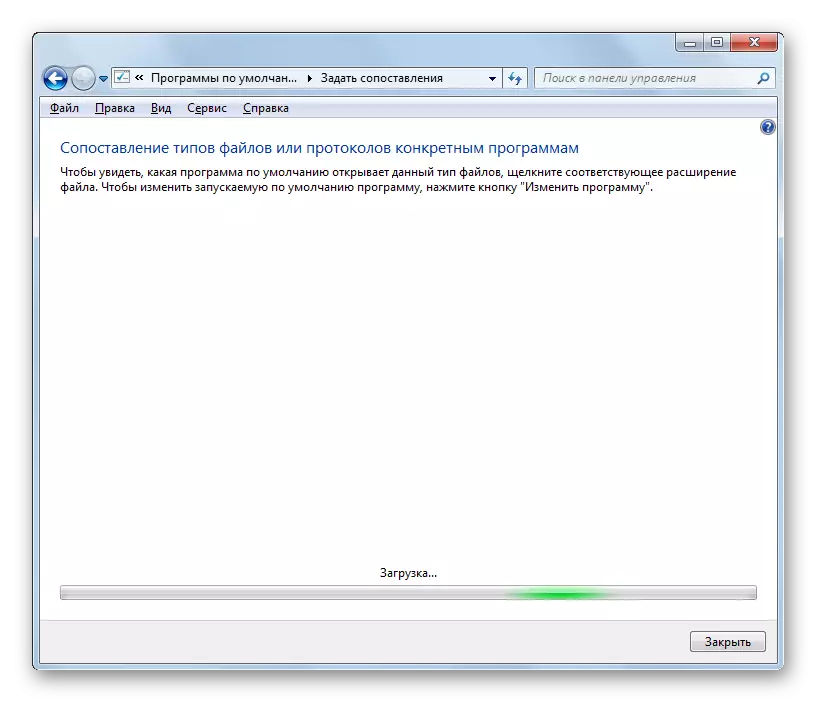

طریقہ 3: ایکسل کے پرانے ورژن میں ODS فارمیٹ کھولنے
اور اب، وعدہ کیا گیا تھا، ایکسل 2007، 2003 میں خاص طور پر ایکسل کے پرانے ورژن میں ODS فارمیٹ کے افتتاحی کے نونوں پر مختصر طور پر وعدہ کیا.
مخصوص توسیع کے ساتھ ایک دستاویز کھولنے کے لئے ایکسل 2007 دو اختیارات میں:
- پروگرام انٹرفیس کے ذریعے؛
- اس کے آئکن پر کلک کرنے کے ذریعے.
اصل میں، پہلا اختیار، ایکسل 2010 میں کھولنے کے اسی طرح سے مختلف نہیں ہے اور بعد میں اس ورژن میں ہم نے تھوڑا سا بیان کیا. لیکن دوسرا ورژن میں مزید تفصیل میں رہیں گے.
- "اضافی" ٹیب پر جائیں. "ODF فائل میں درآمد فائل" کو منتخب کریں. آپ "فائل" مینو کے ذریعہ اسی طریقہ کار کو بھی "ODF فارمیٹ میں ای میل درآمد درآمد" کے ذریعہ بھی اسی طریقہ کار کو انجام دے سکتے ہیں.
- ان اختیارات میں سے کسی کو انجام دیتے وقت، درآمد ونڈو شروع کی جاتی ہے. یہ آپ کو ODS توسیع کے ساتھ ضرورت ہے جس چیز کا انتخاب کرنا چاہئے، اسے منتخب کریں اور "اوپن" کے بٹن پر کلک کریں. اس کے بعد، دستاویز کا آغاز کیا جائے گا.
ایکسل 2003 میں، سب کچھ زیادہ پیچیدہ ہے، کیونکہ یہ ورژن ODS فارمیٹ سے پہلے باہر آیا تھا. کیونکہ اس توسیع کے ساتھ دستاویزات سورج ODF پلگ ان انسٹال کرنے کی ضرورت ہے. مخصوص پلگ ان کی تنصیب عام موڈ میں کارکردگی کا مظاہرہ کیا جاتا ہے.
سورج ODF پلگ ان ڈاؤن لوڈ کریں
- پلگ ان انسٹال کرنے کے بعد، "سورج ODF پلگ ان" نامی ایک پینل دکھایا جائے گا. اس میں "ODF فارمیٹ میں درآمد فائل" کے بٹن پر مشتمل ہوگا. اس پر کلک کریں. اگلا، آپ کو "فائل درآمد فائل ..." پر کلک کرنے کی ضرورت ہے.
- درآمد ونڈو شروع ہوتا ہے. آپ کو مطلوبہ دستاویز کو اجاگر کرنے اور "اوپن" کے بٹن پر کلک کرنے کی ضرورت ہے. اس کے بعد، یہ شروع کیا جائے گا.
یہ بھی پڑھیں: ODS فارمیٹ کھولنے کے لئے اور
جیسا کہ آپ دیکھ سکتے ہیں، ایکسل کے نئے ورژن میں ODS فارمیٹ کی میزیں کھولنے کے لئے (2010 اور اس سے اوپر) میں مشکلات کی وجہ سے نہیں ہونا چاہئے. اگر کوئی مسئلہ ہے تو، یہ سبق انہیں ان پر قابو پانے کی اجازت دیتا ہے. اگرچہ، لانچ کی سادگی کے باوجود، یہ ہمیشہ اس دستاویز کو ایکسل میں نقصان کے بغیر ظاہر کرنے کے لئے ممکن نہیں ہے. لیکن پروگرام کے پرانے ورژن میں، مخصوص توسیع کے ساتھ اشیاء کی افتتاحی بعض مشکلات سے منسلک ہے، خاص پلگ ان انسٹال کرنے کی ضرورت تک.
